Hai mai desiderato inviare messaggi di testo alle tue email? Forse hai ricevuto un SMS importante sul tuo telefono che desideri salvare nella tua email per tenerne traccia. Che tu abbia Android o iOS, ti guideremo attraverso i passaggi per inoltrare gli SMS alle email.
Perché inoltrare gli SMS alle email è utile?
Questa funzionalità consente agli utenti di accedere comodamente ai propri messaggi SMS tramite i propri client di posta elettronica o di ricevere notifiche SMS direttamente nelle proprie caselle di posta elettronica.
- Inoltrare gli SMS alle email aiuta a consolidare tutte le tue comunicazioni in un unico luogo.
- Puoi ricevere e leggere messaggi di testo su qualsiasi dispositivo con funzionalità di posta elettronica.
- I servizi di posta elettronica in genere offrono solide funzionalità di backup e archiviazione, che consentono di archiviare e cercare i messaggi per un lungo periodo di tempo.
Inoltro manuale di SMS alle email
Lo smartphone funge da intermediario tra il messaggio SMS e il sistema di posta elettronica, utilizzando le capacità della rete cellulare e la connettività Internet per inoltrare l'SMS come email all'indirizzo email designato del destinatario.
Come inoltrare SMS da iPhone a email?
- Apri l'app di messaggistica e la conversazione che desideri inoltrare
- Fai una pressione prolungata sul messaggio per ottenere più opzioni
- Tocca altro e seleziona inoltra
- Inserisci l'indirizzo email nel campo A
- Tocca Invia
Come inoltrare SMS da Android a email?
- Scegli l'SMS che desideri inoltrare
- Tocca e tieni premuto il messaggio di testo fino a quando non hai più opzioni
Nota: questo dipende dal tipo di dispositivo che hai. Per alcuni dispositivi, potrebbe essere necessario toccare i 3 puntini.
- Scegli inoltra e inserisci l'indirizzo email del destinatario
- Tocca Invia
Non tutti i telefoni Android avranno questa funzione. Su alcuni smartphone, potrebbe essere necessario abilitare i numeri SMS premium nelle impostazioni.
Quando invii un SMS a un'email, perderà tutta la sua formattazione a seconda del tuo operatore.
Questo è il modo più comune e manuale per inviare messaggi di testo alle email. Tuttavia, richiede tempo, soprattutto se è necessario inoltrare rapidamente molti messaggi SMS.
Inoltro automatico di SMS a email
Per creare un processo di inoltro automatico, puoi utilizzare app di terze parti come ForwardSMS o un'app di automazione del telefono come Zapier o IFTTT.
Inoltrare SMS a email automaticamente con app di terze parti
Dispositivi iOS (iPhone)
Forward SMS è un'applicazione disponibile su App Store che può inviare automaticamente messaggi di testo alle tue email.
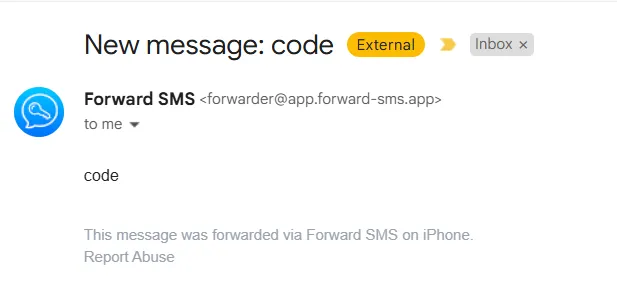
Dispositivi Android
Se vai su Google Play in questo momento, troverai molte app per l'inoltro di SMS. La più popolare è SMS forwarder.
- Installa SMS forwarder e accetta le autorizzazioni
- Configura l'app creando un account
- Inserisci l'indirizzo email a cui desideri inviare messaggi SMS. Hai anche la possibilità di inoltrare automaticamente l'OTP dalle banche.
- Scegli quali regole sono applicabili a te e invia un test per completare il processo.
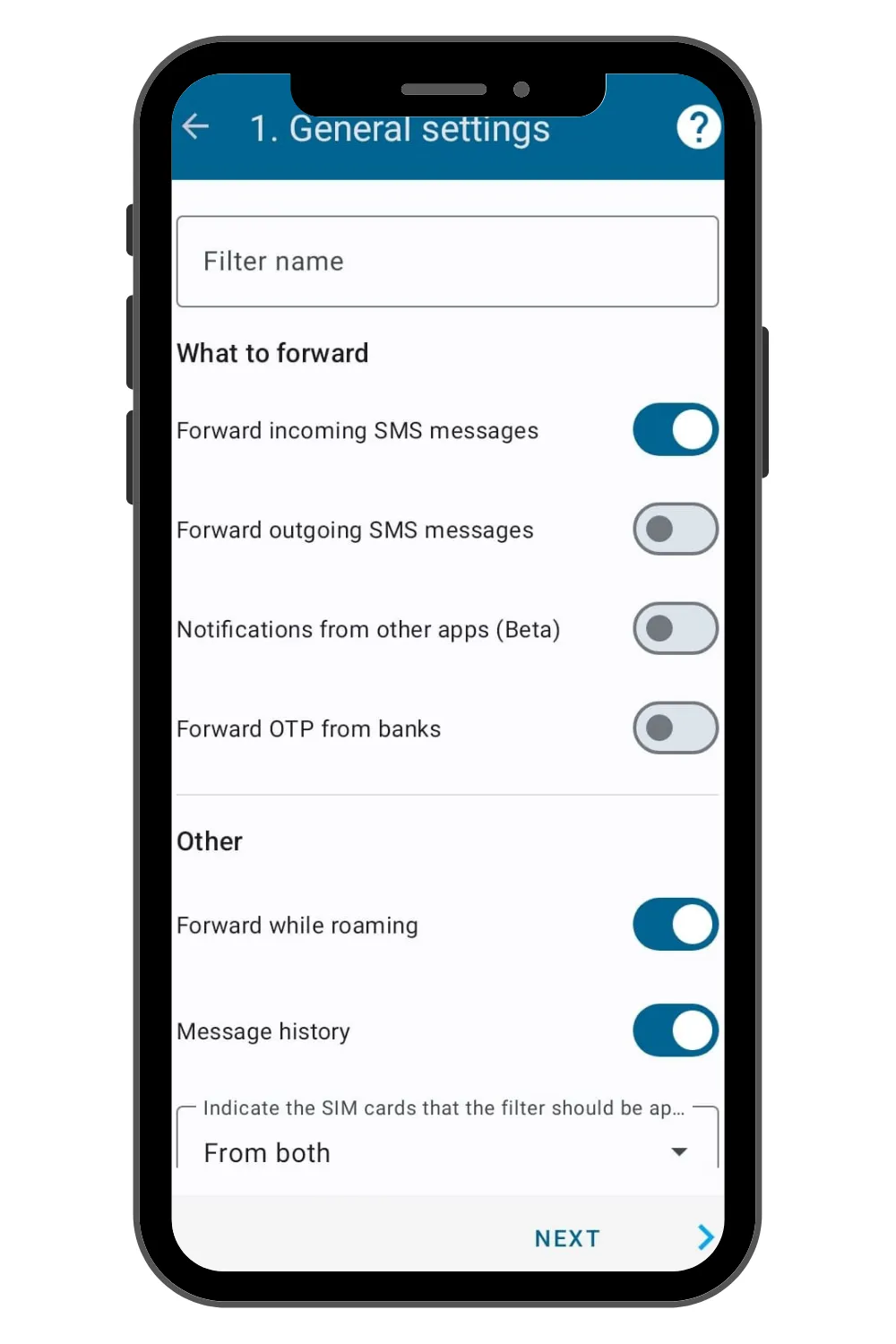
Altri programmi di inoltro automatico da SMS a email che puoi utilizzare sono:
Messaggi di testo di Google Voice
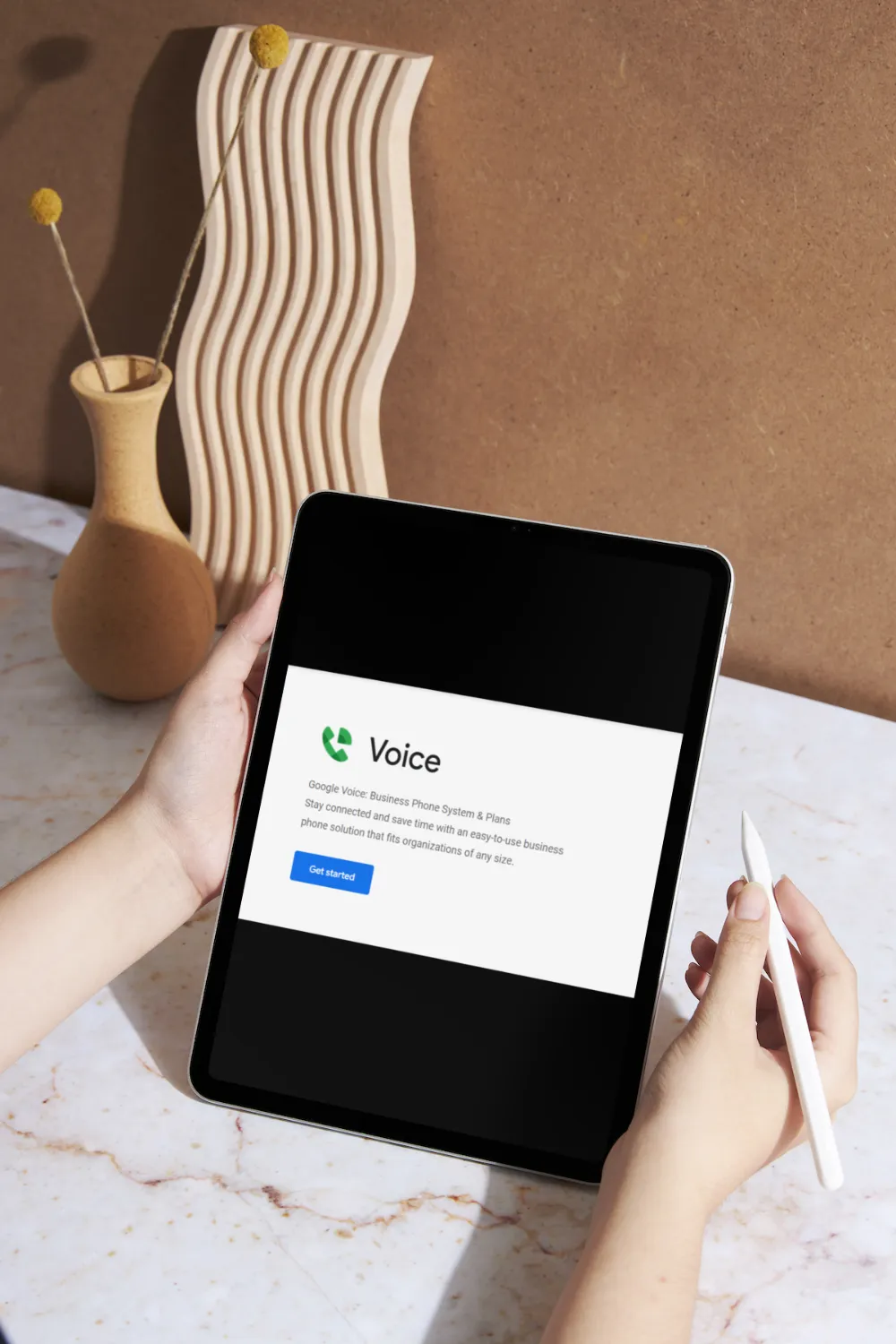
Google Voice fornisce numeri di telefono statunitensi che puoi utilizzare per effettuare chiamate direttamente dal tuo computer. Con Google Voice, puoi inoltrare gli SMS solo all'indirizzo email associato all'account Google Voice.
- Seleziona i messaggi in impostazioni
- Seleziona Inoltra messaggi a email
Al termine, tutti i messaggi verranno inviati a questo indirizzo email. Tuttavia, poiché Google Voice non si integra con altre app, non puoi esportare questi dati altrove.
Un'alternativa a Google Voice è OpenPhone che offre l'inoltro da testo a email.
Inoltrare SMS a email automaticamente con IFTTT e Zapier
Le app di terze parti sono comode, ma non tutte sono sicure. Un'alternativa a queste applicazioni è utilizzare strumenti di automazione.
Se sei un imprenditore che riceve quotidianamente conferme di testo e deve inviare tali dettagli a un'email per l'ulteriore elaborazione, potrebbe essere meglio integrarsi con IFTTT o Zapier.
Inoltre, se sei un utente iPhone, questa è la scelta migliore.
Inoltrare SMS a email tramite IFTTT
If This Then That (IFTTT) è una piattaforma di automazione open source che collega diversi strumenti online. È un trigger condizionale per eseguire un'azione specifica. IFTTT è disponibile sul Web, sull'Apple Store e su Google Play.
Vai a: e segui le istruzioni per configurare l'inoltro da testo a email.
Inoltrare SMS in arrivo a email tramite Zapier
Con l'integrazione di Zapier, puoi acquisire nuovi SMS e inviarli alla tua email in tempo reale.
Con Twilio, puoi anche inoltrare messaggi di testo tramite Webhook. Fai riferimento a questo articolo per i passaggi di integrazione:
Esistono altri strumenti come Sakari SMS e Simply Texting che puoi utilizzare per creare un flusso di lavoro automatizzato.
Nota: questi strumenti consentono di acquistare numeri di telefono aziendali su cui è possibile ricevere SMS e inoltrarli. Non puoi utilizzare il tuo numero di telefono personale esistente con questi servizi.
Cosa fare con i dati SMS nella tua email?
Buona domanda! Dopo aver inoltrato i messaggi SMS alle tue email, puoi creare un flusso di lavoro automatizzato dalla tua posta in arrivo a qualsiasi altro strumento utilizzando Parseur. Parseur è un potente strumento di intelligenza artificiale che automatizza l'estrazione dei dati dai documenti, inclusi gli SMS.
Come funziona?
- Crea una regola di inoltro automatico dalla tua posta in arrivo personale a Parseur
- Parseur riceve l'email in pochi secondi e utilizza il suo motore di intelligenza artificiale per estrarre i dati rilevanti
- Puoi esportare i dati SMS in qualsiasi applicazione di tua scelta utilizzando Zapier o Make
Ultimo aggiornamento il




